AndroidデバイスはApowersoftスマホマネージャーにうまく接続していなければ、連絡先、SMS、通話履歴はパソコンに表示できません。それで、まずデバイスとApowersoftスマホマネージャーは接続していることを確認します。
AndroidデバイスとApowersoftスマホマネージャーはうまく接続していますが、連絡先、SMS又は通話履歴が読み込まれない場合、主な原因は許可マネージャーがApowersoftスマホマネージャーのアクセスを制限していると考えられます。以下のガイドに従って制限を解除できます。
1
Apowersoftスマホマネージャーに権限を付与する
A. スマホのシステム経由で権限を付与する
Samsung Galaxy Note Edgeを例とする:
スマホで設定を開く > アプリケーション > アプリケーション許可 > Apowersoftスマホマネージャーをクリックする > 「全てを選択する」にチェックを入れる.
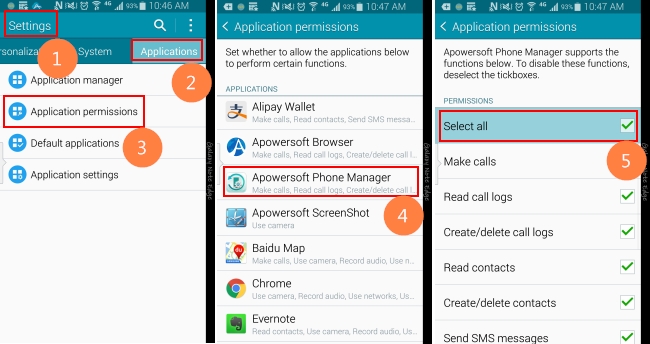
ほかの機種の許可を有効にする方法は、Samsung Galaxy Note Edgeをご参照ください。
B. セキュリティアプリ経由で権限を付与する:
スマホにセキュリティアプリをインストールした場合、以下のプロセスに従ってApowersoftスマホマネージャの許可を有効にしてください。
端末マネージャーを開く > 権限マネージャー > アプリ > Apowersoftスマホマネージャーをクリックする > このアプリを信頼するにチェックを入れる。
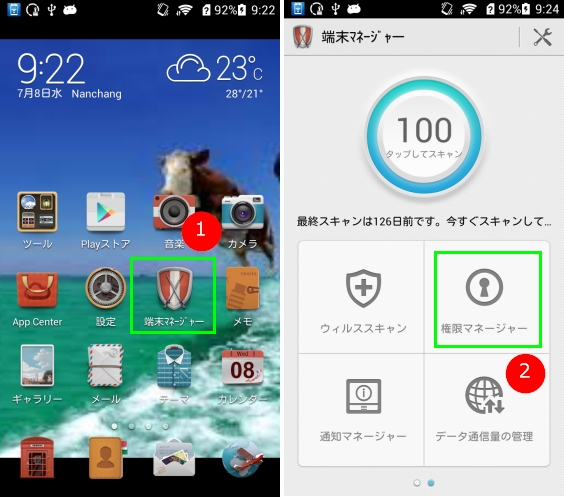
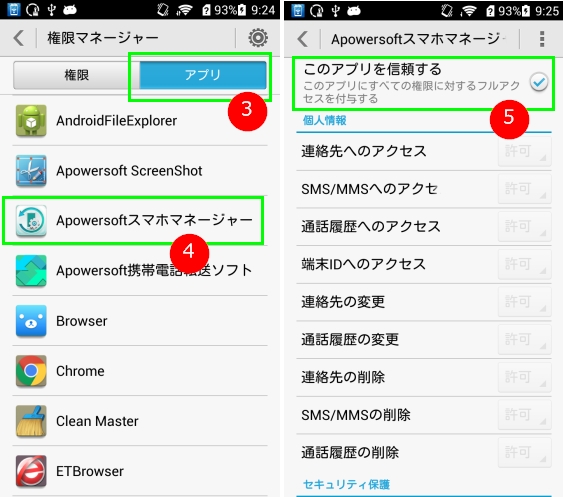
C.プロンプトメッセージに従って許可する
Apowersoftスマホマネージャーを使って連絡先、SMS、通話履歴を読み込む時に、スマホに下図のようなプロンプトメッセージが表示される場合、それに従って操作してください。
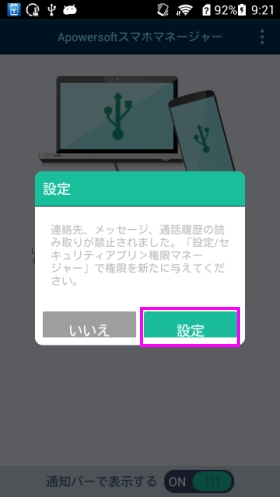
2
連絡先/SMS/通話履歴のインターフェースを更新する
許可した後、Apowersoftスマホマネージャーを立ち上げる > 連絡先/SMS/通話履歴タブ > 更新をクリックする。
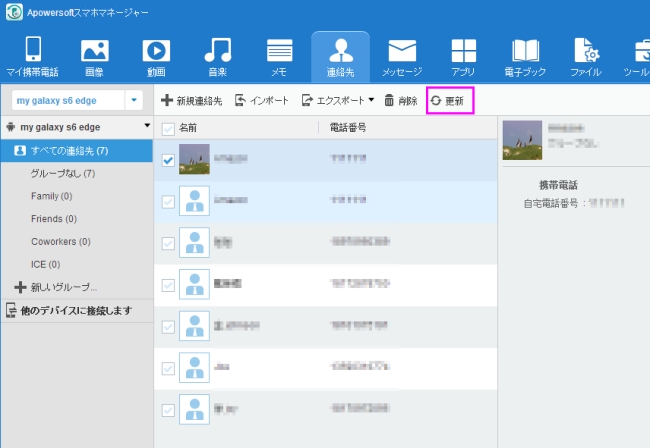

コメントを書く